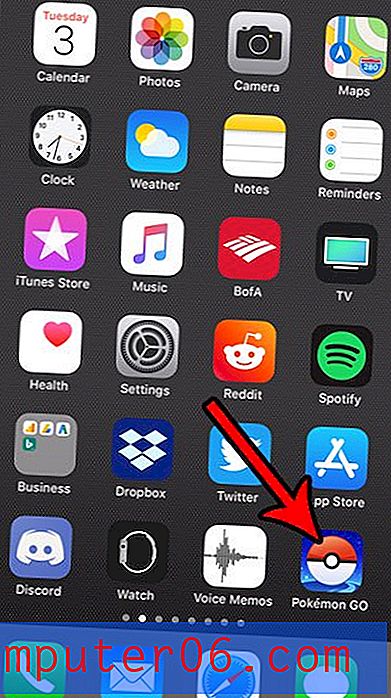Google Dokümanlar'da Biçimlendirme Nasıl Kopyalanır
Bir makaleyi araştırırken veya birden fazla kaynaktan bilgi içeren bir belgeyi bir araya getirirken, ilgili bilgileri kopyalayıp yapıştırmak yaygındır. Maalesef bu bilgileri kopyalayabileceğiniz yerlerin çoğu farklı biçimlendirme kullanacaktır. Bu, çok ayrık görünebilecek ve okuyucularınız için zorlaştırabilecek bir dizi farklı biçimlendirme stiline (üstü çizili gibi) sahip bir belge ile sonuçlanır.
Tek tek biçimlendirme ayarlarını gözden geçirip zahmetli bir şekilde yapabilirsiniz, ancak başka bir seçenek de Google Dokümanlar'daki Boyama biçimi aracını kullanmaktır. Bu, belgenizdeki bazı metne uygulanan biçimlendirmeyi seçmenizi ve ardından bu biçimlendirmeyi belgenin diğer bölümlerine kopyalamanızı sağlar.
Google Dokümanlar'da Biçimlendirmeyi Kopyalamak için Boya Biçimi Nasıl Kullanılır
Bu kılavuzdaki adımlar, belgenizin belirli biçimlendirme içeren bir bölümünün nasıl seçileceğini, bu biçimlendirmeyi kopyalayıp ardından belgenin farklı bir bölümüne nasıl uygulanacağını gösterecektir. Bu, hepsi farklı biçimlendirmeye sahip birden fazla kaynaktan gelen bilgileri birleştirirken yardımcı olur, ancak son belgenin uyumlu görünmesi gerekir.
1. Adım: https://drive.google.com/drive/my-drive adresinden Google Drive'ınızı açın ve biçimlendirmesini kopyalamak istediğiniz metni içeren belgeyi açın.
Adım 2: Kopyalamak istediğiniz biçimlendirmeye sahip metni seçin.

Adım 3: Ekranın üst kısmındaki araç çubuğundaki Boya biçimi düğmesini tıklayın.
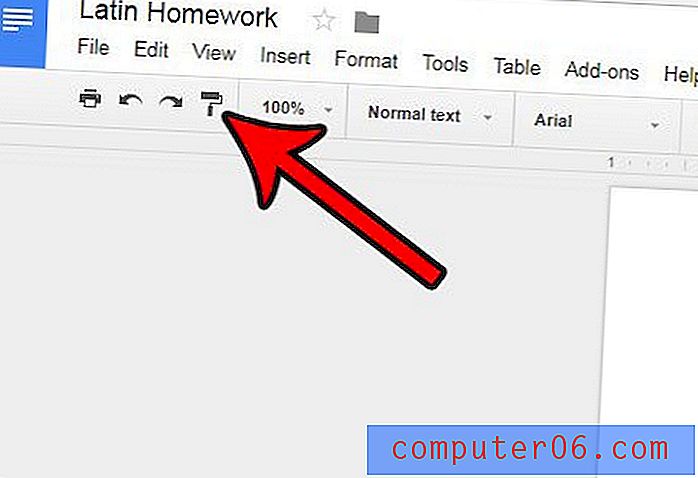
Adım 4: Kopyalanan biçimlendirmeyi uygulamak istediğiniz metni seçin. Metin seçildikten sonra Google Dokümanlar biçimlendirmeyi otomatik olarak uygular.
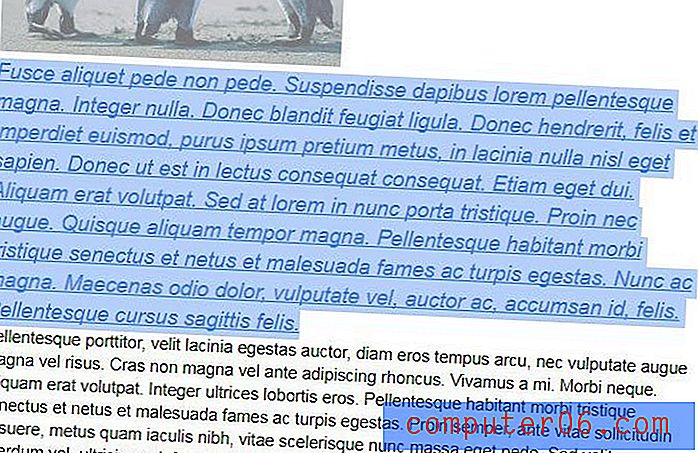
Dokümanınızda bozuk bir köprü var mı veya bağlı sayfadaki bilgiler değişti mi? Bağlantının belgede bulunmasını istemiyorsanız veya buna ihtiyacınız yoksa, Google Dokümanlar'daki bir dokümandan bir bağlantıyı nasıl kaldıracağınızı öğrenin.